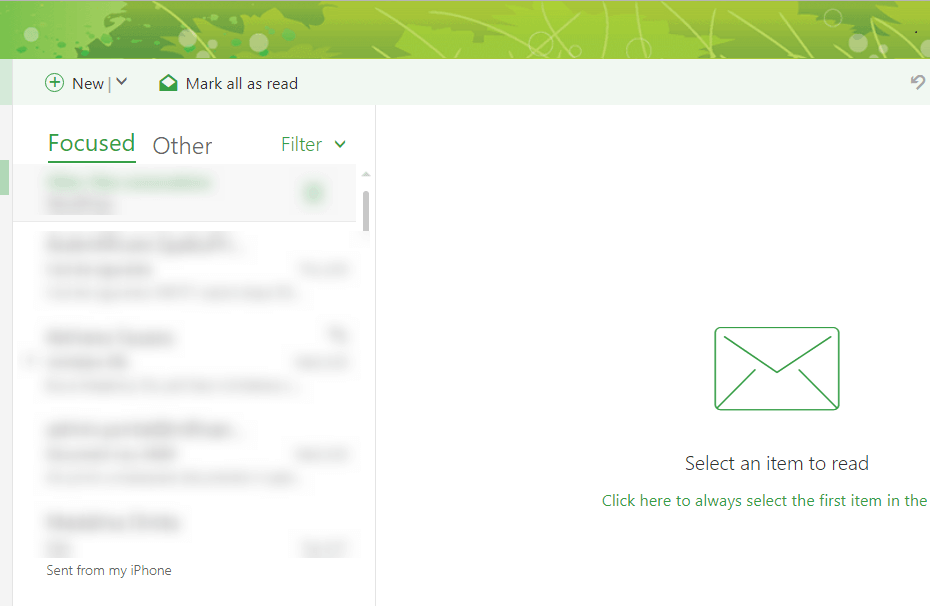- Atnaujinę į „Windows 10“, daugelis vartotojų pranešė, kad negali sinchronizuoti savo AOL el.
- Jei AOL el. Pašto klientas nesinchronizuoja sistemoje „Windows 10“, turėsite išjungti patvirtinimą dviem veiksmais.
- Prieš koreguodami nustatymus jei naudojate „Windows 10“, apsvarstykite galimybę naudoti kitą el. pašto klientą.
- Taip pat galite pataisyti paštą, jei jis nėra sinchronizuojamas su „Windows 10“ iš naujo pridėti savo sąskaitą.
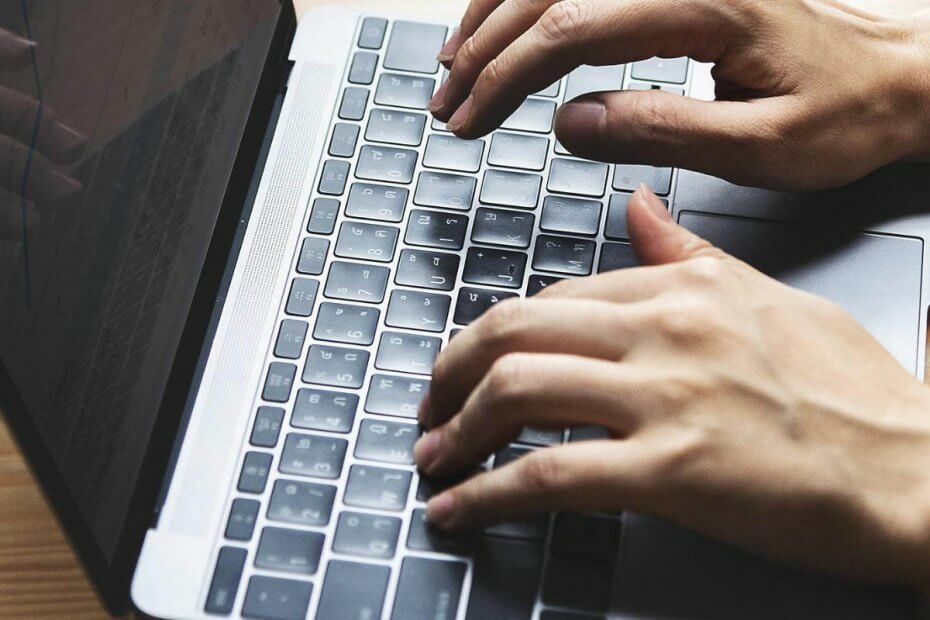
Ši programinė įranga ištaisys įprastas kompiuterio klaidas, apsaugos jus nuo failų praradimo, kenkėjiškų programų, aparatūros gedimų ir optimizuos jūsų kompiuterį, kad jis būtų maksimaliai efektyvus. Išspręskite kompiuterio problemas ir pašalinkite virusus dabar atlikdami 3 paprastus veiksmus:
- Atsisiųskite „Restoro“ kompiuterio taisymo įrankį pateikiamas kartu su patentuotomis technologijomis (galima įsigyti patentą čia).
- Spustelėkite Paleiskite nuskaitymą rasti „Windows“ problemų, kurios gali sukelti kompiuterio problemų.
- Spustelėkite Taisyti viską išspręsti problemas, turinčias įtakos jūsų kompiuterio saugumui ir našumui
- „Restoro“ atsisiuntė 0 skaitytojų šį mėnesį.
Atnaujinama į „Windows 10“ turėtų pagerinti vartotojo patirtį, o ne sukelti erzinančius klausimus.
Kadangi gyvename ne tobulame pasaulyje, kartais kyla problemų pereinant prie naujausios „Microsoft“ operacinės sistemos.
Daugelis vartotojų pranešė, kad negali jų sinchronizuoti AOL el. pašto abonementas su „Windows 10 Mail“ atlikus naujovinimą:
Štai kaip vartotojas skundžiasi „Microsoft Answers“ puslapis:
Aš negaliu pateikti savo AOL el. pašto Windows 10 paštu. Aš neturėjau problemų su „Windows 8“
Kitas vartotojas patvirtina:
Aš esu toje pačioje tikslioje padėtyje. […] Jis skaito visus mano aplankus iš AOL, bet nesinchronizuoja jokių el. Laiškų!
Tikrai labai apmaudu.
AOL yra populiari el. Pašto paslauga, tačiau, nepaisant jos populiarumo, daugelis vartotojų pranešė apie tam tikras problemas. Kalbėdami apie AOL problemas, šiame straipsnyje aptarsime šias temas:
- AOL pašto serverio nustatymai - Pagrindinė AOL pašto sinchronizavimo problemų priežastis yra serverio nustatymai. Jei kyla problemų dėl AOL pašto, būtinai patikrinkite, ar jūsų serverio nustatymai yra teisingi.
- AOL ir „Windows 10“ problemos - „Windows 10“ naudojant AOL gali kilti daug problemų. Jei turite kokių nors AOL problemų, būtinai išbandykite kai kuriuos mūsų sprendimus.
- Kaip pridėti AOL el. Paštą prie „Windows 10“ - Sinchronizavimo problemų gali kilti, jei tinkamai nepridėsite AOL el. Pašto. Norėdami išvengti šios problemos, parodysime, kaip pridėti AOL el. Pašto adresą prie „Windows 10“.
- Neveikia „AOL Mail“ programa - Jei AOL neveikia „Mail“ programoje, problema gali būti jūsų antivirusinė programa. Tiesiog išjunkite antivirusinę programą ir patikrinkite, ar problema išspręsta.
Kaip galiu sinchronizuoti AOL el. Pašto paskyrą su „Windows 10“?
1. Išjunkite dviejų pakopų autentifikavimą

Jei negalite sinchronizuoti AOL el. Pašto su „Windows 10 Mail“ programa, problema gali būti jūsų el. Pašto paskyra. Daugelis vartotojų naudoja dviejų pakopų autentifikavimą, kad apsaugotų savo el. Pašto paskyrą.
Tai yra gera praktika, nes kenkėjiški vartotojai negalės pasiekti jūsų el. Pašto, net jei jie tai padarys pavogti savo slaptažodį.
Nors dviejų pakopų autentifikavimas yra puiki saugos funkcija, kurią tikrai turėtumėte naudoti, kartais ši funkcija gali sukelti problemų naudojant „Mail“ programą „Windows 10“.
Daugelis vartotojų pranešė, kad dėl dviejų pakopų autentifikavimo nepavyko sinchronizuoti AOL el. Pašto su „Mail“ programa.
Norėdami išspręsti problemą, vartotojai siūlo išjungti dviejų pakopų jūsų AOL el. Pašto autentifikavimą ir patikrinti, ar tai išsprendžia jūsų problemą.
Išjungę šią funkciją, sumažinsite savo el. Pašto paskyros saugumą, todėl galbūt norėsite gerai pagalvoti prieš ją išjungdami.
2. Apsvarstykite galimybę naudoti kitą el. Pašto klientą

Jei negalite sinchronizuoti AOL el. Pašto su „Windows 10 Mail“ programa, galite apsvarstyti galimybę naudoti kitą el. Pašto klientą.
Iš tiesų, mes pateikiame šį pasiūlymą nuo pat pradžių, nes yra daugybė puikių el. Pašto klientų.
Jei ieškote el. Pašto kliento, panašaus į AOL, rekomenduojame išbandyti el. Pašto klientą, kuris centralizuos ir leis lengvai valdyti visas jūsų el. Pašto paskyras iš tos pačios platformos.
Žemiau rekomenduojama programa suteikia daug pritaikomų funkcijų ir parinkčių, kurios yra vos vieno paspaudimo, kad galėtumėte kuo geriau išnaudoti savo laiką.
Tai sakė, jūs gaunate visus el. laiškus ir kontaktus iš kelių paskyrų vienoje vietoje.
Mūsų rekomenduojamas sprendimas taip pat palaiko integraciją su populiariausiais el. Pašto klientais, įskaitant AOL, taip pat su kitomis produktyvumo programomis, tokiomis kaip „Google“ kalendorius, „Twitter“ ar „Asana“.

Paukščių paukštis
Naudokite „Mailbird“, kad pritaikytumėte el. Pašto patirtį, kuri jums labiausiai tinka, ir padidinsite darbo našumą.
3. Pašalinkite ir iš naujo pridėkite savo AOL paskyrą
- „Mail“ arba „Calendar“ programoje pasirinkite Nustatymai.
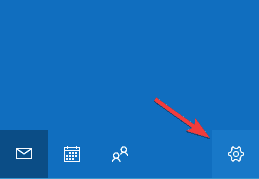
- Eiti į Tvarkyti paskyras, pasirinkite Ištrinkite paskyrąir pasirinkite ir ištrinkite AOL paskyrą.
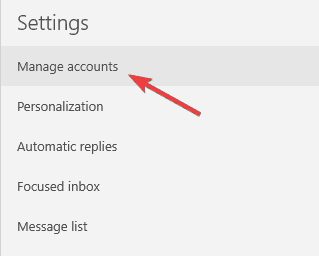
Pašalinę paskyrą, turite ją vėl pridėti ir patikrinti, ar problema vis dar išlieka.
Kartais konfigūracijos failas gali būti sugadintas, todėl gali atsirasti ši problema, taigi taip siekiama užtikrinti, kad programa būtų švari.
4. Patikrinkite serverio nustatymus „Mail“ programoje
- Eiti į Nustatymai ir pasirinkite Tvarkyti sąskaitas, tada pasirinkite AOL abonementą.
- Spustelėkite „Mailbox Sync Settings“ ir įsitikinkite, kad yra šie nustatymai:
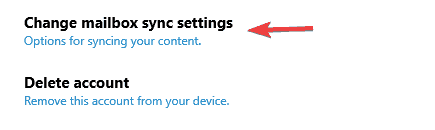
- IMAP vartotojo vardas: Jūsų vartotojo [email protected]
- Gaunamo pašto serveris: imap.aol.com (standartiniam naudokite 143 prievadą arba SSL ryšiams - 993).
- SMTP išeinančio serverio adresas: smtp.aol.com. Nustatykite prievadą į 587.
- SMTP vartotojo vardas: Jūsų vartotojo [email protected].
- SMTP slaptažodis: slaptažodis, kurį naudojate prisijungdami prie „Windows 10 Mail“ programos.
Taip pat verta paminėti, kad norint sinchronizuoti AOL el. Paštą su „Windows 10 Mail“ programa reikia naudoti IMAP protokolą.
POP protokolas gali veikti kitiems įrenginiams ir el. Pašto klientams, tačiau norint, kad AOL veiktų su „Mail“ programa, labai svarbu naudoti IMAP.
5. Įjunkite privatumo nustatymus, kad programos galėtų pasiekti jūsų kalendorių
- Atviras Nustatymai, tada eik į Privatumas, pasirinkite Kalendorius, ir įjunkiteLeisti programoms pasiekti mano kalendorių funkcija.
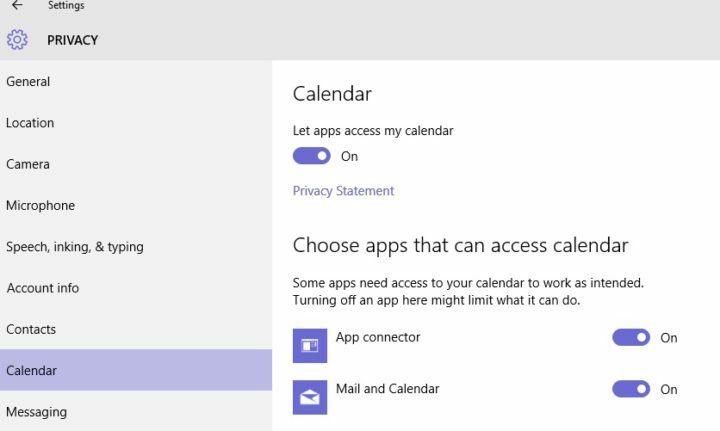
- Keisti sinchronizavimo trukmę:
- „Windows 10 Mail“ eikite į Nustatymai.
- Spustelėkite Paskyros nustatymai ir pasirinkite AOL paskyra.
- Naujame dialogo lange spustelėkite AOL Sinchronizavimo nustatymai ir pritaikykite sinchronizavimo trukmę.
Norėdami sužinoti galimas klaidas, atlikite sistemos nuskaitymą

Atsisiųskite „Restoro“
Kompiuterio taisymo įrankis

Spustelėkite Paleiskite nuskaitymą rasti „Windows“ problemų.

Spustelėkite Taisyti viską išspręsti patentuotų technologijų problemas.
Paleiskite kompiuterio nuskaitymą naudodami „Restoro“ taisymo įrankį, kad rastumėte klaidų, sukeliančių saugumo problemas ir sulėtėjimą. Baigus nuskaityti, taisymo procesas sugadintus failus pakeis naujais „Windows“ failais ir komponentais.
Atlikęs šiuos veiksmus, „Windows 10 Mail“ pradės sinchronizuoti jūsų el. Pašto paskyras.
Kalendoriaus programa neveikia? Ištaisykite atlikdami paprastus veiksmus.
6. Patikrinkite antivirusinius nustatymus
Jei negalite sinchronizuoti AOL el. Pašto su „Windows 10“ paštu, problema gali būti jūsų antivirusinė programa.
Daugelyje antivirusinių įrankių yra įmontuota ugniasienėir kartais galite užblokuoti tam tikrų programų prieigą prie interneto.
Norėdami išspręsti šią problemą, patariama patikrinti ir pakeisti antivirusinius nustatymus. Dažniausia problema yra jūsų užkarda, todėl įsitikinkite, kad pašto programai leidžiama eiti per jūsų užkardą.
Jei norite patikrinti, ar užkarda blokuoja tam tikras programas, atlikite nurodytus veiksmus šį vadovą sužinoti.
Jei ugniasienė nėra problema, antivirusinėje nustatykite tinklo tipą į Patikimas ir patikrinkite, ar tai išsprendžia problemą.
Kai kuriais atvejais galite išspręsti problemą išjungdami antivirusinę programą.
Atminkite, kad net jei išjungsite antivirusinę programą, jūsų kompiuterį ir toliau saugos „Windows Defender“, todėl jums nereikės jaudintis dėl savo saugumo.
Jei antivirusinės programos išjungimas nepadeda, paskutinis pasirinkimas yra pašalinti antivirusinę programą.
Jei naudojate bet kokį antivirusinį sprendimą ir norite jį visiškai pašalinti iš savo kompiuterio, būtinai patikrinkite tai nuostabus sąrašas su geriausia pašalintuvo programine įranga, kurią galite naudoti dabar.
7. Perjunkite į kitą antivirusinę programą

Kartais antivirusinės programos pašalinimas gali išspręsti šią problemą, o jei nuspręsite pašalinti dabartinę antivirusinę programą, galite apsvarstyti galimybę pereiti prie kito antivirusinio sprendimo.
Rinkoje yra daugybė puikių antivirusinių įrankių, tačiau toliau rekomenduojama antivirusinė programa yra pati geriausia pramonė, kad būtų užtikrinta puiki apsauga.
⇒ Gaukite „Bitdefender“
8. Paleiskite trikčių šalinimo įrankį
- Paspauskite „Windows“ raktas + I atidaryti Nustatymų programa.
- Kada Nustatymų programa atsidaro, eikite į Atnaujinimas ir sauga skyrius.
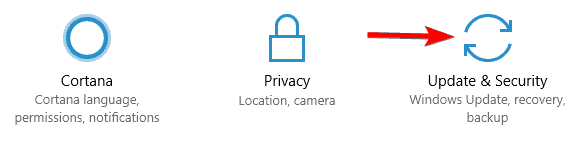
- Pasirinkite Trikčių šalinimas iš kairės srities. Dešinėje srityje pasirinkite „Windows Store“ programos ir spustelėkite Paleiskite trikčių šalinimo įrankį.
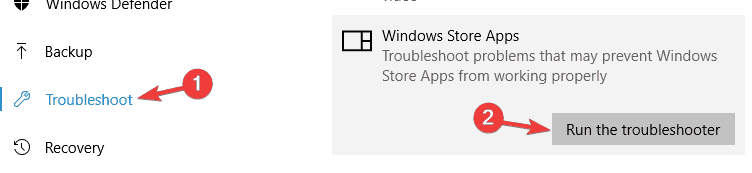
- Vykdykite ekrane pateikiamas instrukcijas, kad užbaigtumėte trikčių šalinimo įrankį.
Baigus trikčių šalinimo įrankį, reikia išspręsti visas „Microsoft Store“ programų problemas. Atminkite, kad tai nėra universalus sprendimas, todėl jis gali jums netikti.
Jei trikčių šalinimo įrankis sustabdomas prieš užbaigiant procesą, tai išspręskite išsamus vadovas.
9. Išjunkite tarpinio serverio nustatymus
- Atidaryk Nustatymų programa ir eik į Tinklas ir internetas skyrius.
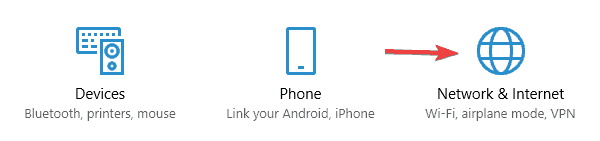
- Pasirinkite Įgaliojimas iš meniu kairėje. Dešinėje srityje įsitikinkite, kad išjungėte visas funkcijas.
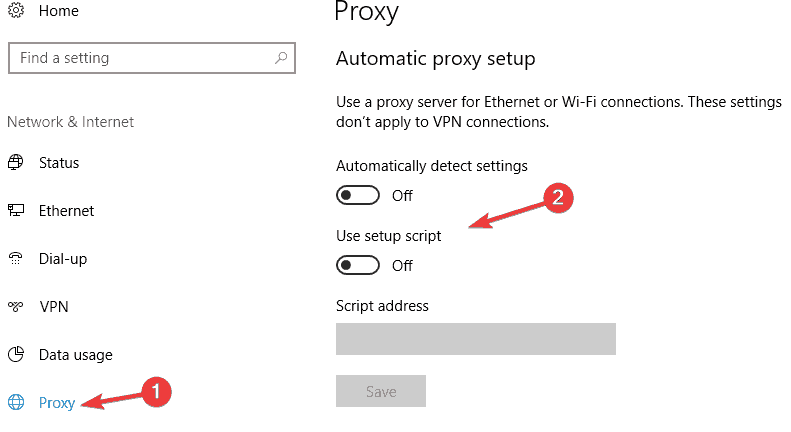
Tai atlikę patikrinkite, ar problema išspręsta. Jei vis tiek norite apsaugoti savo tapatybę internete, a VPT visada yra geras pasirinkimas, nes jis teikia daug pranašumų, palyginti su tarpiniu serveriu.
Tai tiesa daugelis vartotojų įgalina tarpinius įrankius siekiant apsaugoti jų privatumą internete, tačiau kartais tarpinis serveris gali trukdyti „Mail“ programai ir sukelti sinchronizavimo problemų.
Arba galite naudoti VPN, o jei ieškote pasiūlymo, patariame išbandyti šį puikų sprendimą žemiau.
⇒Gaukite „CyberGhost“ VPN
Taigi, tai yra keli sprendimai, kurie turėtų padėti jums spręsti AOL pašto nustatymus ir „Windows Mail“ problemas, todėl drąsiai išbandykite juos visus.
Jei turite kitų pasiūlymų ar klausimų, nedvejodami palikite juos toliau pateiktame komentarų skyriuje ir būtinai juos patikrinsime.
 Vis dar kyla problemų?Ištaisykite juos naudodami šį įrankį:
Vis dar kyla problemų?Ištaisykite juos naudodami šį įrankį:
- Atsisiųskite šį kompiuterio taisymo įrankį įvertintas puikiai „TrustPilot.com“ (atsisiuntimas prasideda šiame puslapyje).
- Spustelėkite Paleiskite nuskaitymą rasti „Windows“ problemų, kurios gali sukelti kompiuterio problemų.
- Spustelėkite Taisyti viską išspręsti patentuotų technologijų problemas (Išskirtinė nuolaida mūsų skaitytojams).
„Restoro“ atsisiuntė 0 skaitytojų šį mėnesį.
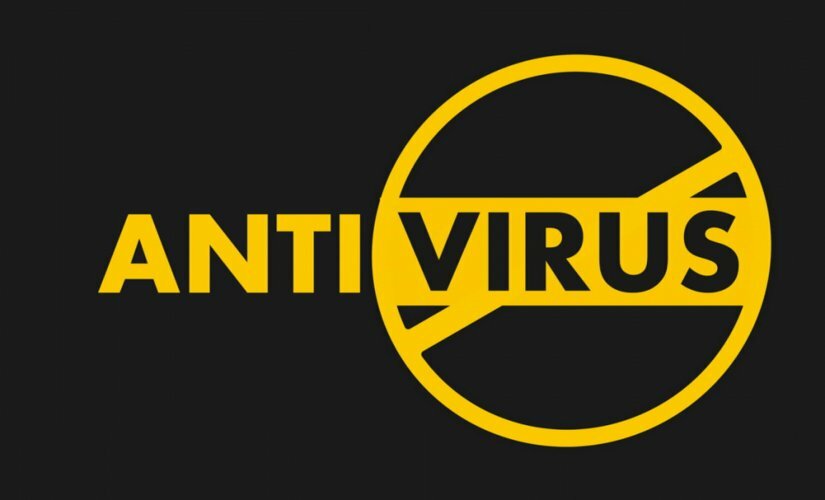
![[Išspręsta] Negalima sinchronizuoti AOL el. Laiškų su „Windows 10 Mail“ programa](/f/2e876f26407ec1e79006aff559576a36.jpg?width=300&height=460)